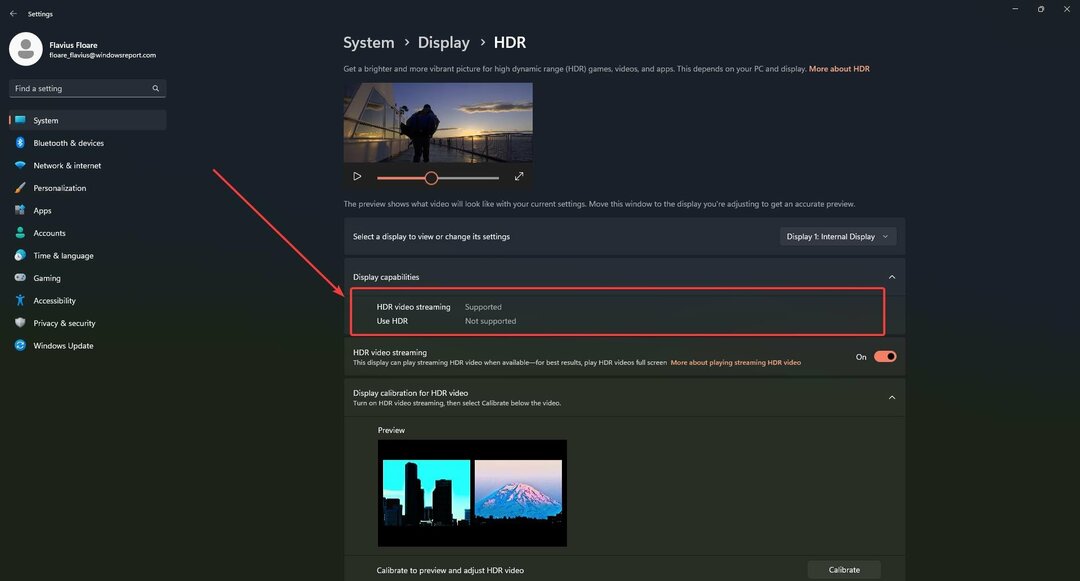ตรวจสอบให้แน่ใจว่าการตั้งค่าวันที่และเวลาของคุณเป็นปัจจุบัน
- รหัสข้อผิดพลาด 0x80010105 หมายความว่ามีข้อผิดพลาดระหว่างการติดตั้งการอัปเดตหรือแพตช์ใหม่บนคอมพิวเตอร์ของคุณ
- คุณสามารถแก้ไขข้อผิดพลาดในการอัปเดตนี้ได้ง่ายๆ โดยรีเซ็ตส่วนประกอบการอัปเดตของ Windows ซึ่งจะล้างไฟล์แคชที่เสียหาย

เอ็กซ์ติดตั้งโดยคลิกที่ไฟล์ดาวน์โหลด
Fortect เป็นเครื่องมือซ่อมแซมระบบที่สามารถสแกนระบบทั้งหมดของคุณเพื่อหาไฟล์ OS ที่เสียหายหรือหายไป และแทนที่ด้วยเวอร์ชันที่ใช้งานได้จากที่เก็บโดยอัตโนมัติ
เพิ่มประสิทธิภาพพีซีของคุณในสามขั้นตอนง่ายๆ:
- ดาวน์โหลดและติดตั้ง Fortect บนพีซีของคุณ
- เปิดตัวเครื่องมือและ เริ่มการสแกน
- คลิกขวาที่ ซ่อมแซมและแก้ไขได้ภายในไม่กี่นาที
- 0 ผู้อ่านได้ดาวน์โหลด Fortect แล้วในเดือนนี้
Microsoft ออกการอัปเดต Windows เป็นประจำเพื่อปรับปรุงคุณสมบัติหรือเพิ่มความปลอดภัยของระบบปฏิบัติการ คุณสามารถเพิกเฉยต่อการอัปเดตเหล่านี้ได้ แต่สิ่งสำคัญคือต้องติดตั้งการอัปเดตความปลอดภัยเสมอ เมื่อติดตั้งการอัปเดตเหล่านี้ คุณอาจพบรหัสข้อผิดพลาด 0x80010105.
การเชื่อมต่อที่ไม่เสถียรมักจะทำให้เกิดข้อผิดพลาดในการอัปเดตเป็นส่วนใหญ่ และเมื่อคุณสร้างใหม่อีกครั้ง คุณก็พร้อมดำเนินการต่อ อย่างไรก็ตาม บางอย่างต้องการการแก้ไขปัญหาทางเทคนิคเพิ่มเติม เช่น ข้อผิดพลาด 0x80010105 และนั่นคือสิ่งที่เราจะพิจารณาในบทความนี้
อะไรทำให้เกิดข้อผิดพลาด Windows Update 0x80010105
ข้อผิดพลาดนี้อาจเกิดขึ้นได้หากคอมพิวเตอร์ของคุณไม่ได้รับการอัพเดตเป็นระยะเวลาหนึ่ง ผู้ใช้บางคนอาจมี ปิดใช้งานการอัปเดต Windows อย่างถาวร ด้วยเหตุผลของพวกเขา
เช่น บางตัวไม่เข้าพวก ความต้องการของระบบ สำหรับการรัน Windows 11 ในขณะที่รุ่นอื่นๆ ไม่มีพื้นที่จัดเก็บเพียงพอสำหรับรองรับการอัปเดตตามปกติ
สาเหตุอื่นๆ ได้แก่:
- การตั้งค่าวันที่และเวลาของคอมพิวเตอร์ไม่ถูกต้อง – วันที่และเวลาใช้เป็นส่วนหนึ่งของกระบวนการรับรองความถูกต้องระหว่างการอัปเดต Windows หากปิดอยู่ การอัปเดต Windows จะไม่ทำงานอย่างที่ควรจะเป็น
- ปัญหาการเชื่อมต่อ – อาจมีปัญหากับการเชื่อมต่ออินเทอร์เน็ตของคุณ เช่น การเชื่อมต่อช้าหรือไม่เสถียร หรือปัญหากับ ISP ของคุณ
- ข้อจำกัดของไฟร์วอลล์ – คุณอาจอยู่เบื้องหลังไฟร์วอลล์หรือพร็อกซีเซิร์ฟเวอร์ที่บล็อกการเข้าถึงเซิร์ฟเวอร์ของ Microsoft
ฉันจะแก้ไขรหัสข้อผิดพลาด 0x80010105 ได้อย่างไร
เราขอแนะนำให้คุณลองทำตามขั้นตอนด่วนต่อไปนี้ก่อนที่จะแก้ไขปัญหาทางเทคนิคเล็กน้อยด้านล่าง:
- ตรวจสอบให้แน่ใจว่าคุณเชื่อมต่อกับอินเทอร์เน็ต นอกจากนี้ ให้เปลี่ยนไปใช้สายอีเทอร์เน็ตหากคุณใช้การเชื่อมต่อ Wi-Fi การเชื่อมต่อไร้สายมักจะไม่เสถียรและอาจลดลงเรื่อยๆ
- บางครั้ง Windows ไม่สามารถอัปเดตและซิงค์การตั้งค่าวันที่และเวลาของคุณได้ เพื่อตรวจสอบและยืนยันว่าเป็นปัจจุบัน
- เริ่มพีซีของคุณในเซฟโหมดจากนั้นลองติดตั้งการอัปเดต การดำเนินการนี้จะช่วยแยกปัญหาใดๆ เกี่ยวกับฮาร์ดแวร์และซอฟต์แวร์ของคอมพิวเตอร์ของคุณ เพื่อให้คุณสามารถแก้ไขได้ก่อนที่จะเกิดปัญหาขึ้นอีก
- ของคุณให้มั่นใจ พีซีมีความพร้อมในด้านการจัดเก็บ เพื่อรองรับการติดตั้งอัพเดต Windows
1. เรียกใช้ตัวแก้ไขปัญหา Windows Update
- ตี หน้าต่าง คีย์และคลิกที่ การตั้งค่า.

- คลิกที่ ระบบ และเลือก แก้ไขปัญหา.

- นำทางไปยัง ตัวแก้ไขปัญหาอื่น ๆ.

- คลิก วิ่ง ตัวเลือกสำหรับ การปรับปรุง Windows ตัวแก้ไขปัญหา

2. รีเซ็ตส่วนประกอบการอัปเดต Windows
- ตี หน้าต่าง คีย์, พิมพ์ ซม ในแถบค้นหา แล้วคลิก เรียกใช้ในฐานะผู้ดูแลระบบ.

- พิมพ์คำสั่งต่อไปนี้แล้วกด เข้า หลังจากแต่ละคน:
บิตหยุดสุทธิหยุดสุทธิ wauservappidsvc หยุดสุทธิcryptsvc หยุดสุทธิลบ "%ALLUSERSPROFILE%\Application Data\Microsoft\Network\Downloader\*.*"rmdir %systemroot%\SoftwareDistribution /S /คิวrmdir %systemroot%\system32\catroot2 /S /Qregsvr32.exe /s atl.dllregsvr32.exe /s urlmon.dllregsvr32.exe /s mshtml.dllรีเซ็ต winsock netshnetsh winsock รีเซ็ตพร็อกซีบิตเริ่มต้นสุทธิwauserv เริ่มต้นสุทธิappidsvc เริ่มต้นสุทธิcryptsv เริ่มต้นสุทธิ
เคล็ดลับจากผู้เชี่ยวชาญ:
ผู้สนับสนุน
ปัญหาเกี่ยวกับพีซีบางอย่างยากที่จะแก้ไข โดยเฉพาะอย่างยิ่งเมื่อเป็นเรื่องของไฟล์ระบบและที่เก็บ Windows ของคุณที่สูญหายหรือเสียหาย
อย่าลืมใช้เครื่องมือเฉพาะ เช่น ฟอร์เทคซึ่งจะสแกนและแทนที่ไฟล์ที่เสียหายด้วยเวอร์ชันใหม่จากที่เก็บ
คอมโพเนนต์ Windows Update เป็นไฟล์ซอฟต์แวร์ที่อนุญาตให้ Windows เชื่อมต่อกับเซิร์ฟเวอร์ของ Microsoft เพื่อให้สามารถอัปเดตได้ ซึ่งรวมถึงบริการ Windows Update และ BITS พวกเขามีหน้าที่ตรวจสอบกับเซิร์ฟเวอร์ของ Microsoft เป็นประจำเพื่อดูว่ามีการอัปเดตใหม่หรือไม่
หากจบลงด้วยความเสียหาย คุณจะมีปัญหาในการดาวน์โหลดการอัปเดตใดๆ การรีเซ็ตจะเป็นการล้างไฟล์และแคชเก่าที่ใช้โดย Windows Update สิ่งนี้ทำให้มั่นใจได้ว่าจะไม่ก่อให้เกิดปัญหากับการเชื่อมต่อคอมพิวเตอร์ของคุณกับเซิร์ฟเวอร์ของ Microsoft
- วิธีแก้ไขข้อผิดพลาดของระบบไฟล์ (-2147219195)
- 0xc1900401: ข้อผิดพลาดนี้คืออะไร & วิธีแก้ไข
- การดำเนินการนี้ต้องใช้ Interactive Window Station [แก้ไข]
3. ดาวน์โหลดการอัปเดตด้วยตนเอง
บางครั้ง ปัญหาอยู่ที่เครื่องมืออัพเดต Windows ของคุณ ซึ่งอาจล้มเหลว เพื่อให้แน่ใจว่าการอัปเดตไม่มีปัญหา ให้ลองดาวน์โหลดการอัปเดตที่มีปัญหาด้วยตนเอง
คุณสามารถดาวน์โหลดได้จาก แค็ตตาล็อกการอัปเดตของ Microsoft. หากคุณทำสำเร็จ ระบบปฏิบัติการของคุณอาจมีปัญหา อย่างไรก็ตาม หากคุณยังคงได้รับข้อผิดพลาดนี้หลังจากตรวจหาการอัปเดตด้วยตนเอง แสดงว่ามีข้อผิดพลาดเกิดขึ้นขณะดาวน์โหลดจากเซิร์ฟเวอร์ของ Microsoft
คุณจะต้องรอจนกว่าเซิร์ฟเวอร์จะไม่โอเวอร์โหลดอีกต่อไป ในภายหลัง คุณสามารถเลือกดำเนินการคืนค่าระบบได้หากคุณสร้างจุดคืนค่าหรือดำเนินการ ติดตั้ง Windows ใหม่ทั้งหมด.
ถึงกระนั้น วิธีจัดการกับข้อผิดพลาดที่ตรงไปตรงมากว่าก็คือการใช้ความช่วยเหลือจาก เครื่องมือซ่อมแซมการปรับปรุง Windows.
นั่นคือทั้งหมดที่เรามีสำหรับบทความนี้ แต่ให้โต้ตอบในส่วนความคิดเห็นด้านล่างโดยแบ่งปันความคิดเห็นเพิ่มเติม
ยังคงประสบปัญหา?
ผู้สนับสนุน
หากคำแนะนำข้างต้นไม่สามารถแก้ปัญหาของคุณได้ คอมพิวเตอร์ของคุณอาจประสบปัญหา Windows ที่รุนแรงขึ้น เราขอแนะนำให้เลือกโซลูชันแบบครบวงจรเช่น ฟอร์เทค เพื่อแก้ไขปัญหาได้อย่างมีประสิทธิภาพ หลังการติดตั้ง เพียงคลิกที่ ดู&แก้ไข ปุ่มแล้วกด เริ่มการซ่อมแซม